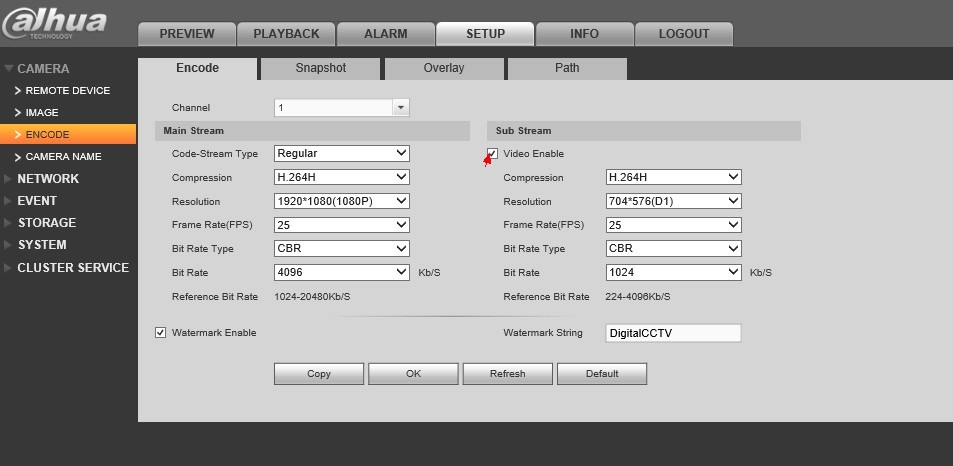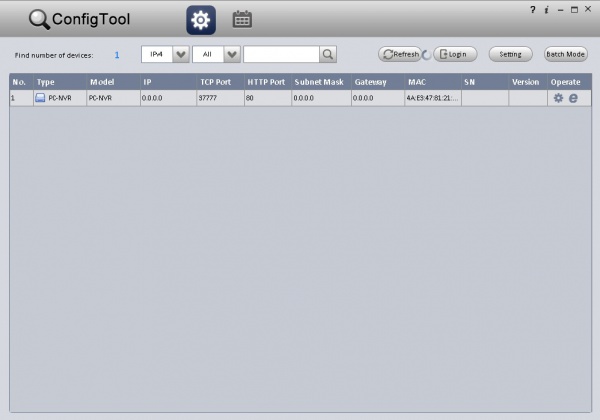Dahua IP Kamera Sorun Giderme
Dahua IP Kamera Sorun Giderme
Hızlı referans
| IP Kamera SSS | |
|---|---|
| Sorun | Çözüm |
| IP Kameram zaman zaman çevrimdışı oluyor | |
| Ağ ortamının iyi olup olmadığını ve IPC ucunun ağ kablosu deliği fişinin gevşek olup olmadığını kontrol edin. | |
| IP çakışması olup olmadığını kontrol edin. | |
| Cihazın normal güç kaynağı altında olup olmadığını kontrol edin. | |
| Cihazın yanlış bir programa yükseltilip yükseltilmediğini kontrol edin. | |
| IP Kameram zaman zaman çevrimdışı oluyor | |
| Yükseltmenin başarılı olup olmadığını kontrol etmek için tekrar oturum açın, çünkü bazen ilerleme çubuğu ağ ortamı nedeniyle zamanında geri bildirim göstermez. | |
| Ağ ortamının normal olup olmadığını ve yükseltme sırasında bağlantı kesilmesi veya elektrik kesintisi olup olmadığını kontrol edin. | |
| Program ve cihazın eşleşip eşleşmediğini kontrol edin. | |
| Yükseltme sonrasında IPC’nin çevrimiçi olduğunu test etmek için “Ping” kullanabilirim, ancak oturum açamıyorum. | |
| WEB bağlantı noktasının değiştirilip değiştirilmediğini kontrol edin. | |
| Cihazı sıfırlayın ve tekrar oturum açın. | |
| Giriş yaptığımda kod akışı yok ve yükseltmeden sonra ağ programı sürekli olarak yeniden başlıyor. | |
| IP çakışması veya ağ bağlantısı kesilmesi olup olmadığını kontrol edin. | |
| Cihazın normal güç kaynağı altında olup olmadığını kontrol edin. | |
| Kamerayı demonte ettikten sonra cihazın içindeki her bir bağlantı hattının gevşek olup olmadığını kontrol edin. | |
| IPC uygulama programının modele uygun olup olmadığını kontrol edin ve N/P format programının doğru olup olmadığını kontrol edin. | |
| Kontrolün ve WEB’in doğru olup olmadığını kontrol edin, WIN7 altında kontrol çalıştırma izni var, kontrolü ve WEB’yi yeniden yüklemek için C:\Program Files\webrec altındaki kontrolü silebilir ve IE tampon belleğini ortadan kaldırabilirsiniz. Lütfen IE’yi WIN 7 için yönetici olarak çalıştırın, IE olmayan bir tarayıcıysa QuickTime eklentisini yüklemeniz gerekir. | |
| IPC’de oturum açtıktan sonra “Kaynaklar sınırlı, video açılamadı” mesajı görüntüleniyor. | |
| Ağ bant genişliği yeterli değil; daha büyük bant genişliğine sahip bir değiştirici değiştirin. | |
| Çok fazla kullanıcı oturum açıyor ve bu, cihazın kod akışı çıkış kapasitesini aşıyor. | |
| Ağ bağlantısını kesin veya cihazı tekrar tekrar yeniden başlatın, daha fazla ayrıntı için 1.1’e bakın. | |
| IR etkisi kötü. | |
| Kullanıcılar belirtilen güç kaynağını kullanmadı ve tüm IR ışıklarını etkinleştiremedi. | |
| Nesne o kadar uzakta ki IR ışığının menzilinin dışında. | |
| IR-CUT, ön uç sensörünün IR ışığını algılamamasına neden olan renk modu olarak ayarlanmıştır. | |
| Cihazı masa üzerinde kullandığınızda (özellikle pürüzlü yüzeylerde), IR ışığı merceğe geri dönerek kötü IR etkisine ve beyaz resme neden olur. Bu noktada merceğin yükseklik açısını ayarlamalı veya cihazı kenara yerleştirmelisiniz. | |
| Cihaz video ve anlık görüntü kaydedemedi. | |
| “Anlık görüntü süresi” yanlış ayarlanmış; depolama yolu doğru değil; “video modu” kapalı olarak ayarlanmıştır. | |
| WEB arayüzünde “video zaman periyodu”, “anlık görüntü zaman periyodu” ayarlayın; lütfen daha fazla ayrıntı için <IPC WEB Kullanım Kılavuzuna> bakın. | |
| WEB arayüzünde “bellek noktası”nın etkinleştirilip etkinleştirilmediğini kontrol edin. | |
| Video ve anlık görüntü depolamanın SD ve FTP bağlantısının normal olup olmadığını kontrol edin, FTP’yi bilgisayara bağlamayı deneyin. | |
| WEB arayüzünde “video modunu” manuel veya otomatik olarak ayarlayın. | |
| Yükseltmeden sonra görüntüde siyah kenar görünüyor. | |
| Programı yükselttikten sonra IPC yapılandırmasını ortadan kaldırın veya fabrika varsayılanlarını geri yükleyin. | |
| Yükseltilen program IPC modeline karşılık gelmiyor, doğru programı yeniden yükseltin. | |
| IPC görüntüsünde çapraz şerit veya çapraz şerit görünüyor. | |
| Video kablosu için hatalı bağlantı. | |
| Güçlü akım girişimi | |
| IPC görüntüsü kararsız. | |
| Video kablosu için hatalı bağlantı | |
| IPC’de gri ekran görünüyor. | |
| IPC’de gri ekran belirir, güç kapalıyken yeniden başlattıktan sonra düzelebilir, gri ekran tekrar tekrar görünür. | |
| Yetersiz güç kaynağından kaynaklanır. | |
| IPC güç kaynağı modunun ve güç adaptörünün IPC’den çok uzakta olup olmadığını kontrol edin. | |
| IPC’de gri ekran görünüyor. | |
| Merceğin IR engelleme halkasını kullanın veya ışık engelleme halkasını uygun bir konuma yeniden takın | |
| Cihaz IP’sini unuttum. | |
| Hızlı yapılandırma aracıyla cihaz IP’sini bulun. | |
| Cihazın MAC adresini biliyorsanız, ARP/Ping komutunu değiştirerek cihaz IP adresini belirleyebilirsiniz. Daha fazla ayrıntı için lütfen <WEB Kullanım Kılavuzuna> bakın. | |
| Apple kullanıcısıysanız, Bonjour servisi ile IPC’nin Bonjour sunucu adını araştırabilir ve tarayıcı ile IPC’de oturum açabilirsiniz. | |
| WEB’de oturum açamadım. | |
| Kullanıcı adı ve parola doğru değil, ağ ve güç adaptörü sorunları. | |
| Lütfen doğru kullanıcı adı ve şifreyi giriniz. | |
| Ağ kablosunun normal ve kullanılabilir olup olmadığını kontrol edin ve ağ yapılandırmasının doğru olup olmadığını kontrol edin veya ağ kablosu fişini yeniden çekin. | |
| Lütfen varsayılan güç adaptörünü bağlayın | |
| İndirilen ses ve video dosyalarını oynatamadım. | |
| Oyuncu sorunu. | |
| Lütfen şirketin varsayılan oynatıcısını diskten indirin. | |
| Sürümü DX8.1’den yüksek olan grafik hızlandırma yazılımını kurun | |
| AVI formatına dönüştürülmüş dosyayı oynatmak için MEDIA PLAYER’ı kullanın, Div X503Bundle.exe eklentisini yükleyin. | |
| Winxp işletim sisteminin eklenti DivX503Bundle.exe ve ffdsho-20041012.exe’yi yüklemesi gerekir. | |
| Gündüz/gece yapılandırma anahtarı geçersiz. | |
| Aygıt sistem saati bilgisayar saatine karşılık gelmiyor. | |
| WEB arayüzünde “Kamera ayarı > Kamera özelliği > Konfigürasyon dosyası yönetimi > Zamana göre geçiş yap” seçeneğine tek tıklayın, bilgisayar saatine göre zaman periyodunu ayarlayın. | |
| Cihaz saatini ve geçerli PC saatini senkronize edin. | |
| Cihaz su sızdırıyor. | |
| Kullanıcılar düzgün takılmamış olan ön ve arka kapağı kendileri sökmüşlerdir. | |
| Ön kapak camı güçlü bir şekilde bastırılmış veya kırılmıştır. | |
| Arka kapağın su geçirmez tapası gevşek. | |
| IPC, SD kartı tanıyamadı. | |
| Kart yuvasının gevşek olup olmadığını kontrol edin. | |
| Bilgisayardaki SD kartın tanınabilir olup olmadığını ve herhangi bir anormallik olmadığını kontrol edin. | |
| IPC bir süre çalıştıktan sonra yapılandırma bilgisi gerçek durumla uyuşmuyor. | |
| Arayüzü yenileyin. | |
| IPC yapılandırmasının değiştirilmesinden kaynaklanır; IPC sorununa ait değil. Kullanıcılar, hangi platformun IPC’yi yönettiğini veya arka ucun hangi cihaza bağlı olduğunu kontrol edebilir. Ayrılmış kontrol yöntemini benimseyerek kesin nedeni kontrol edebilirler. Şu anda PSS istemcisi ve yazılım kod çözücü, bazı IPC’lerin Baud hızını değiştirebilir, bu da IPC’nin kontrolden çıktığı bir duruma yol açar. | |
| Güç adaptörü sabit değil. | |
| Genel güç adaptörleri için yüksek ve düşük sıcaklık ortamı 0°C ile 40°C arasındadır, adaptör bu aralığın dışındaysa güç kaynağı kararsız hale gelir. Bu nedenle, endüstriyel güç adaptörüne geçmek gereklidir. | |
| SD kart videoyu depolayamadı. | |
| SD kart durumunun salt okunur olarak ayarlanıp ayarlanmadığını kontrol edin, öyleyse; okuma/yazma durumuna değiştirmeniz gerekir. | |
| SD kartın algılanıp algılanmadığını kontrol edin. | |
| SD kartın hasar görüp görmediğini kontrol edin. | |
| SD kartın dolu olup olmadığını kontrol edin, kalan alanın 0 olduğunu gösteriyorsa, SD kartı WEB arayüzü ile biçimlendirebilir veya WEB arayüzünün “Depolama yönetimi > Video kontrolü > sabit disk dolu” kısmındaki “Kapak” seçeneğini işaretleyebilirsiniz. | |

IP kanalına bağlanamıyorum.
Aşağıdaki olasılıklar vardır:
- Kameranın çevrimiçi olup olmadığını kontrol edin. Kamera için bir web sayfası açmak için yapılandırma aracını kullanın veya aynı ağdaki PC’yi kullanın.
- IP kanal kurulumunun doğru olup olmadığını kontrol edin (IP adresi, kullanıcı adı, şifre, bağlantı protokolü, port numarası gibi).
- Kamera, beyaz listeyi ayarladı (Yalnızca belirtilen cihazlar kameraya bağlanabilir).
- DVR’ın IP kanalını destekleyip desteklemediğini kontrol edin. Yalnızca bazı seri ürünler A/D anahtar işlevini destekler, IP kameraya bağlanmak için analog kanalı IP kanalına çevirebilir. Ayar*>Kamera*>Kanal Türü’nden, IP kanalına geçilecek son kanalı seçin. Bazı seri ürün ürünleri IP kanal uzantısını destekler, N+N modunu destekler.
- IPC’yi ve DVR’nin bağlı olup olmadığını kontrol edin. IP kameranın çevrimiçi olup olmadığını görmek için lütfen ana menü*>Ayarlar*>Kamera*>Uzaktan kumandaya gidin. Veya ana menü*>Bilgi*>Ağ*>Test’e gidebilir, IP kamera IP adresini girebilir ve ardından IP kameraya bağlanıp bağlanamadığınızı kontrol etmek için Test düğmesine tıklayabilirsiniz.
- IP kanal kurulumunun doğru olup olmadığını kontrol edin (IP adresi, protokol, üretici, port, kullanıcı adı, şifre, uzak kanal numarası vb.).
- Bir POE (eternet üzerinden güç) kullanılıyorsa, lütfen modelin kameralar için uyumlu güce sahip olup olmadığını kontrol edin ve POE anahtarının açık olup olmadığını kontrol edin.
Daha Fazla Dahua Sorun Giderme
IPC’ye bağlanamıyorum
- Lütfen IPC’nin açıldığından emin olun.
- IPC ağ bağlantısının doğru olup olmadığını ve çevrimiçi olup olmadığını kontrol edin. IE üzerinden oturum açmak için aynı ağdaki bir bilgisayarı kullanabilir veya çevrimiçi olup olmadığını görmek için Yapılandırma aracını kullanabilirsiniz.
- IPC IP’si kara listede. Kara listedeyse lütfen satın aldığınız yere bakın.
- Cihaz çok fazla IPC’ye bağlandı. Videoyu iletemez. Çözünürlüğü, bit hızını, FPS’yi düşürebilir ve bazı kameraları alt akışa ayarlayabilirsiniz.
- IPC bağlantı noktası değerini ve saat diliminin NVR ile aynı olduğunu kontrol edin.
- Geçerli ağ ortamının kararlı olduğundan emin olun.
- Aynı IP adresine sahip başka bir cihaz gibi IP çakışmaları olup olmadığını kontrol edin. Komut istemini kullanarak IP adresine ping atın. IP adresini değiştirmek için Configtool’u kullanın.
- Virüsten koruma yazılımını ve güvenlik duvarlarını devre dışı bırakın. Bazı durumlarda, bir bilgisayarın virüsten koruma programı, kameranın video gönderme yeteneğiyle çelişebilir veya bir güvenlik duvarı ayarı, bağlantıyı tamamen engelleyebilir.
- Kamera, NVR ve kullandığınız bilgisayarın aynı ağda olup olmadığını doğrulayın.
IP kanalına bağlandıktan sonra, bir*pencere çıkışı tamam, ancak çoklu*pencere çıkışı yok.
Aşağıdaki olasılıklar vardır:
- Düşük, FPS, Bit Hızı, CBR’yi VBR olarak değiştirin ve bazı kameralarda alt akışa ayarlayın.
- Kameranın alt akışının etkinleştirilip etkinleştirilmediğini kontrol edin.
- Kameranın alt akış tipinin H.264 olup olmadığını kontrol edin.
- Cihazın kamera alt akış çözünürlüğünü destekleyip desteklemediğini kontrol edin (960H, D1,CIF, vb.)
IP kanalına bağlandıktan sonra, çoklu*pencere çıkışı var, ancak tek*pencere çıkışı yok.
Aşağıdaki olasılıklar vardır:
- IP kanalından video olup olmadığını kontrol edin. Bit akışı gerçek*zamanlı bilgilerini görüntülemek için lütfen ana menü*>bilgi*>Sistem*>BPS’ye gidin.
- Kameranın ana akışının etkinleştirilip etkinleştirilmediğini kontrol edin.
- Kameranın ana akış tipinin H.264 olup olmadığını kontrol edin.
- Cihazın kamera ana akış çözünürlüğünü destekleyip desteklemediğini kontrol edin (960H, D1, HD1 vb.).
- Kamera ağ iletiminin eşiğe ulaşıp ulaşmadığını kontrol edin. Lütfen kameranın çevrimiçi kullanıcısını kontrol edin.
IP kanalına bağlandıktan sonra, tek*pencere veya çoklu*pencere modunda video çıkışı yok. Ama bit akışı olduğunu görebiliyorum.
Aşağıdaki olasılıklar vardır:
- Kameranın ana akış/alt akış türünün H.264 olup olmadığını kontrol edin.
- Cihazın kamera ana akış/alt akış çözünürlüğünü destekleyip desteklemediğini kontrol edin (1080P, 720P, 960H, D1, HD1 vb.).
- Kamera kurulumunu kontrol edin. Lütfen diğer üreticilerin ürünlerini desteklediğinden emin olun.
IPC’m zaman zaman çevrimdışı oluyor.
- Ağ ortamının iyi olup olmadığını ve IPC ucunun ağ kablosu deliği fişinin gevşek olup olmadığını kontrol edin.
- IP çakışması olup olmadığını kontrol edin.
- Cihazın normal güç kaynağı altında olup olmadığını kontrol edin.
- Cihazın yanlış bir programa yükseltilip yükseltilmediğini kontrol edin.
Ya ağ yükseltmesi başarısız olursa?
- Yükseltmenin başarılı olup olmadığını kontrol etmek için tekrar oturum açın, çünkü bazen ilerleme çubuğu ağ ortamı nedeniyle zamanında geri bildirim göstermez.
- Ağ ortamının normal olup olmadığını ve yükseltme sırasında bağlantı kesilmesi veya elektrik kesintisi olup olmadığını kontrol edin.
- Program ve cihazın eşleşip eşleşmediğini kontrol edin.
- Yapılandırma aracının 3800 bağlantı noktası aracılığıyla yeniden yükseltme yapın (3800’ün eşleşen programı yükseltmesi gerekir).
Yükseltme sonrasında IPC’nin çevrimiçi olduğunu test etmek için “Ping” kullanabilirim, ancak oturum açamıyorum.
Muhtemel sebep: WEB portunun değiştirilip değiştirilmediğini kontrol edin.
- Cihazı sıfırlayın ve tekrar oturum açın.
- Yapılandırma aracının 3800 bağlantı noktası aracılığıyla yeniden yükseltme yapın (3800’ün eşleşen programı yükseltmesi gerekir).
Giriş yaptığımda kod akışı yok ve yükseltmeden sonra ağ programı sürekli olarak yeniden başlıyor.
- IP çakışması veya ağ bağlantısı kesilmesi olup olmadığını kontrol edin.
- Cihazın normal güç kaynağı altında olup olmadığını kontrol edin.
- Kamerayı demonte ettikten sonra cihazın içindeki her bir bağlantı hattının gevşek olup olmadığını kontrol edin.
- IPC uygulama programının modele uygun olup olmadığını kontrol edin ve N/P format programının doğru olup olmadığını kontrol edin.
- Kontrolün ve WEB’in doğru olup olmadığını kontrol edin, WIN7 altında kontrol çalıştırma izni var, kontrolü ve WEB’yi yeniden yüklemek için C:\Program Files\webrec altındaki kontrolü silebilir ve IE tampon belleğini ortadan kaldırabilirsiniz. Lütfen IE’yi WIN 7 için yönetici olarak çalıştırın, IE olmayan bir tarayıcıysa QuickTime eklentisini yüklemeniz gerekir.
IPC’de oturum açtığımda kontrol kurulumunun video penceresi “ ” gösteriyor.
- IE izin ayarı doğru değil, IPC IP’yi güvenilir siteler olarak ekleyin.
- IE “İnternet Seçeneği > Güvenlik > Özel Düzey > Active X denetimi ve eklentisi”ni tamamen etkinleştirin.
- WIN 7 sisteminde ilk kez IPC’de yönetici olarak oturum açmanız gerekir.
Yükseltmeden sonra görüntüde siyah kenar görünüyor.
- Programı yükselttikten sonra IPC yapılandırmasını ortadan kaldırın veya fabrika varsayılanlarını geri yükleyin.
- Yükseltilen program IPC modeline karşılık gelmiyor, doğru programı yeniden yükseltin.
Cihaz IP’sini unuttum
- Hızlı yapılandırma aracıyla cihaz IP’sini bulun.
- Cihazın MAC adresini biliyorsanız, ARP/Ping komutunu değiştirerek cihaz IP adresini belirleyebilirsiniz. Daha fazla ayrıntı için lütfen bakın.
- Apple kullanıcısıysanız, Bonjour servisi ile IPC’nin Bonjour sunucu adını araştırabilir ve tarayıcı ile IPC’de oturum açabilirsiniz.
- Biliyorsanız cihazın MAC adresini eşleştirerek yerel olarak NVR ile kontrol edin.
- NVR’nin Web Hizmetini kullanın. Kurulum sekmesi > görüntü > uzak cihaz altında.
Windows için Yapılandırma Aracını İndirme Bağlantısı
OSX için Yapılandırma Aracını İndirme Bağlantısı
IPC bir süre çalıştıktan sonra yapılandırma bilgisi gerçek durumla uyuşmuyor.
- Arayüzü yenileyin.
- IPC yapılandırmasının değiştirilmesinden kaynaklanır; IPC sorununa ait değil. Kullanıcılar, hangi platformun IPC’yi yönettiğini veya arka ucun hangi cihaza bağlı olduğunu kontrol edebilir. Ayrılmış kontrol yöntemini benimseyerek kesin nedeni kontrol edebilirler. Şu anda PSS istemcisi ve yazılım kod çözücü, bazı IPC’lerin Baud hızını değiştirebilir, bu da IPC’nin kontrolden çıktığı bir duruma yol açar.
Cihaz Yapılandırması Kaydedilemedi
- Önce varsayılan cihazı geri yükleyin, ardından yeniden yapılandırın.
- Cihazı yeniden yapılandırmak için Yapılandırma aracını kullanın.
- Sıfırlama seçeneği varsa Kamerayı manuel olarak sıfırlayın.
Views: 157
Post Tags : 1080p adaptör analog ayarlar Bağlantı Noktası bant genişliği ConfigTool dahua Dahua DVR dahua kamera dahua nvr dahua sorun giderme dahua xvr depolama dvr güç kaynağı güvenlik güvenlik duvarı H.264 IMSeye IP adresi ip kamera kablo kamera kamera kurulumu kumanda kurulum Oynatma Oyun ping sd kart sensör sık sorulan sorular sorun giderme uygulama video video çıkışı windows yazılım Yönetim